
Sisällysluettelo:
- Kirjoittaja John Day [email protected].
- Public 2024-01-30 09:03.
- Viimeksi muokattu 2025-01-23 14:44.

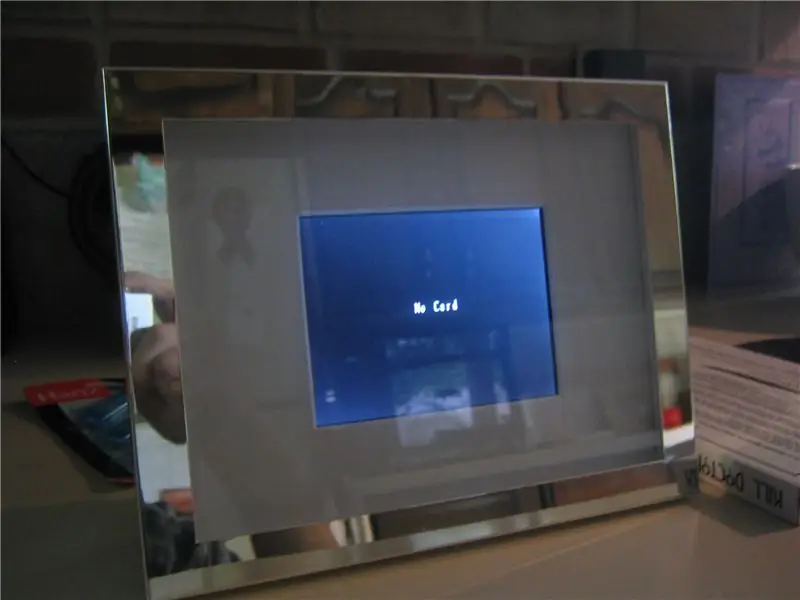

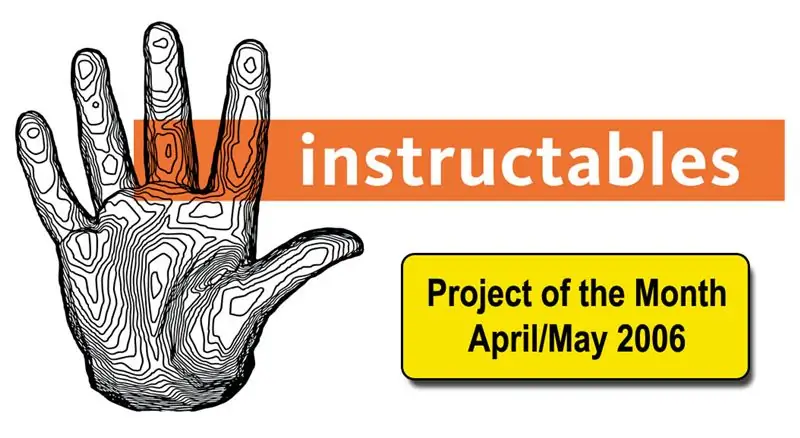
Periaatteessa tein tämän syntymäpäivälahjaksi tyttöystävälleni. Etsitkö upeaa lahjaideaa? Tämä se on! Kokonaiskustannukset olivat alle 100 dollaria, ja ne voivat olla huomattavasti pienempiä, jos olet taitava. Tiedän, etten ole ensimmäinen, joka keksi ajatuksen kotitekoisesta digitaalisesta kuvakehyksestä. En ole edes se, joka keksi ajatuksen käyttää valitsemaani LCD -näyttöä ja digitaalista valokuvien katseluohjelmaa. Mutta voin kirjoittaa siitä pirun hyvän ohjeen, eikä mikään estä minua! (14.3.2007) Edit: Helpottaaksesi asennusta, katso uusi kuvakehys täältä.
Vaihe 1: Perusteet

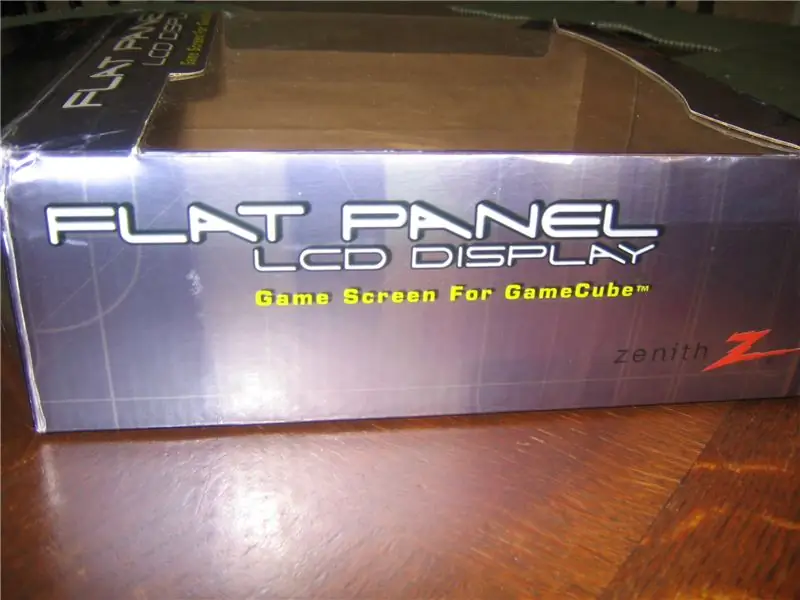
Kun olin lukenut foorumilla henkilöstä, joka käytti Sonyn PSOne -nestekidenäyttöä ja SanDisk Digital Photo Vieweria digitaalisen kuvakehyksen luomiseksi, minun piti vain kokeilla sitä. Hän sanoi, että se oli helppoa, ja todellakin se oli.
SanDisk Digital Photo Viewer on pohjimmiltaan pieni musta laatikko, jossa on 4 korttipaikkaa etupuolella erilaisten muistikorttien vastaanottamiseen digitaalikameroista. Kiinnit muistikortin, liität komposiittivideon (tai s-videon) televisioon ja kytket sen päälle. Laite toistaa automaattisesti diaesityksen kuvistasi, eikä sinun tarvitse tehdä mitään. Tämä tekee siitä todella hyödyllisen tässä projektissa. Käyttämäni näyttö oli 5 -tuumainen Zenith -lcd -näyttö, joka kiinnitettiin GameCubeen ihmisille, jotka nauttivat korkean grafiikan videopelien pelaamisesta pienillä näytöillä:) Sisäosat ovat identtisiä Sony PSOne -näytön tai Zenith Xbox- tai Zenith PlayStation 2 -näyttöjen kanssa sama koko. Jos näet jonkin näistä eBayssa alle 40 dollarilla, hanki ne !! Ottaen huomioon, että ehdotettu vähittäismyyntihinta on yli 100 dollaria, se on edullinen. Olen nähnyt käytettyjä jopa 25 dollarilla (+S & H). On toki muitakin näyttöjä, joita voit käyttää, ja käytä sitä kaikin keinoin. Perusajatuksena on, että jotta asiat pysyvät yksinkertaisina, näytön on oltava riittävän suuri voidakseen katsella kuvia ja hyväksyä jo komposiittivideon. noin helppoa.
Vaihe 2: Kehys




Okei, minun on myönnettävä, että suuri osa tästä projektista syntyi suurelta osin tyhmän tuurin ja sattuman vuoksi. Minun piti löytää kuvakehys, joka oli riittävän suuri sijoittamaan näyttö sen taakse ja näyttämään hyvältä. Otin yhden Wal-Martista, joka ei ollut liian kallis, mutta näytti hyvältä. Juuri näin tapahtuu, että kehys on juuri niin suuri, että näyttö on kiinnitetty keskelle ja pystyy silti asettamaan SD -kortin, jonka välys on noin kahdeksasosa tuumaa - juuri tarpeeksi. Näytän sinulle tarkemmin hieman tarkemmin…
Vaihe 3: Guts




Ennen kuin teet edes kehyksen, on luultavasti hyvä saada sisäosat toimimaan ennen kuin lähdet lentämään tähän projektiin. Laittaisin kuvia toimivasta asiasta, mutta tarvitsen kamerassa olevan muistikortin ottaakseni kuvia … Saat ajatuksen.
Liitännät ovat yksinkertaisia. Vaikka sinulla on vähäinen kokemus juottamisesta, se on helppoa. Sinun tarvitsee vain kytkeä video ulos katsojasta näytössä olevaan videoon (katso kuva), kytkeä virta näyttöön ja katseluohjelmaan ja varmista, että liität näytön ja katsojan yhteen. Se siitä. Jälleen kerran tyhmä onni tuli tarpeeseen. Nyt näyttö kestää vain 7,5 volttia virtaa. Paljon enemmän kuin se, ja se paistaa. Katsojan mukana toimitettu sovitin on merkitty 12 voltille (mutta mittain 15 yleismittarillani … kaikki valheet!), Joten luulet, että katsoja tarvitsee 12 volttia toimiakseen. Ei niin! Juuri näin sattumalta testasin, virtaako se 7,5 voltin jännitteellä, ja onneksi käy. Tämä tarkoittaa, että tarvitset vain yhden sovittimen koko projektin virtalähteeksi, etkä tarvitse jännitesäädintä tai mitä tahansa näytön virran katkaisemiseksi. Jos sinulla on Sony PSOne -näyttö, toivottavasti sen mukana tulee 7,5 voltin sovitin. GameCube -näytöni mukana tuli vain autosovitin, joten pelasin juuri Sonyn PSOne -näyttösovittimen, joka minulla jo oli. Kuitenkin niille teistä, joilla ei ole tapana hakkeroida lcd -näyttöjä käytettäväksi kannettavien Super Nintendojen ja vastaavien valmistamiseen, uskon, että saat 7,2 V: n sovittimen RadioShackista tai jostain sellaisesta liikaa. Pitäisi toimia. Tarkista itse yleismittarilla! Jos saat kuvan, mutta kuvassasi on jotain outoa, jännite on todennäköisesti väärä. Helppo tapa testata asetuksia ilman minkäänlaista säätöpiiriä olisi liittää 5 tai 6 AA -paristoa tai 9 voltin paristo. Luonnollisesti ne eivät kestä kauan asennuksen aikana, mutta se on helppo tapa tarkistaa, teetkö kaiken oikein. Kaksoismuokkaus: Varmista myös, että virtalähteestäsi tulee riittävästi virtaa järjestelmän virransyöttöön. En muista tarkalleen kuinka paljon tämä järjestelmä vetää, mutta jos saat jotain, joka tarjoaa vähintään 800 mA tai enemmän, sinun pitäisi olla hyvä (sanoisin, että mene 1 ampeeriin turvalliseksi). Jos huomaat, että sinulla on sovitin, jonka jännite on vain epäluotettava, etsi "7808 jännitesäädin". Google -haku 7808 -jännitesäätimen käytöstä ja KÄYTÄ SITÄ! Se antaa sinulle tasaisen 8 volttia - juuri oikea tähän projektiin. RadioShack myy lineaarisen säätimen kuin voit säätää lähtöjännitettä, mutta sinun on rakennettava pieni piiri saadaksesi haluamasi lähdön.
Vaihe 4: Näytön asennus ja kotelointi



Olemme jo käsitelleet, miten tein kehyksen laatikolle, jonka kiinnitin kuvakehyksen takaosaan. Nyt katsomme, miten tein taustan ja kuinka asennin kaiken. Minulle projektin kohteiden kiinnittäminen = runsaasti kuumaliimaa (ja tarvittaessa epoksia). Kiinnitin näytön mukautetulle matolleni kuumaliimalla, kiinnitin metallikehyksen mattoon kuumaliimalla, kiinnitin digitaalisen valokuvien katseluohjelman näytön taakse kuumaliimalla ja kiinnitin virtakytkimen, siirrettyä etäanturia ja virtaliitäntä tukiin kuumalla liimalla. Paljon. Tausta tehtiin käyttämällä Lowe'sin ostamaa voimakasta pleksilasia. Mittasin sen ja leikkasin sen dremelillä, vaikka jotain pöytäsahan kaltaista olisi todennäköisesti antanut paremman leikkauksen. Minulla ei kuitenkaan ole sitä, ja tein pohjimmiltaan koko tämän mallin kuin menin. Jos et ole koskaan käyttänyt tätä tavaraa ennen, se on mahtavaa. Ei pohjustusta ja kestää hyvin. Kuivuu myös nopeasti - viisitoista minuuttia! Ja sinun tarvitsee vain odottaa 30 sekuntia kerrosten välillä! Hyvää tavaraa ja rahan arvoinen. Saat sen varmaan Wal-Martista. Syy, miksi maalasin muovin alapinnan, oli antaa sille viileä iPod -ilme. Jos olet koskaan pitänyt sellaista, tiedät mistä puhun - pohjassa värillinen kiiltävä muovipinnoite. Se on siisti vaikutus ja helppo tehdä. Kuvani eivät todellakaan välitä tätä vaikutusta, mutta se on aika siistiä nähdä henkilökohtaisesti.
Vaihe 5: Kiinnitä taustakehys runkoon




Tämä osa oli melko yksinkertainen ja sitä voitiin muuttaa sopimaan siihen, mikä mielestäsi toimii parhaiten. Sain pohjimmiltaan kaapin laitteiston, jossa on pieni metalliosa, joka liukuu kahden rullan väliin napsahtaakseen kiinni. Asensin kaksi lukkoa epoksilla, ja ne toimivat hyvin. Ajattelin käyttää magneetteja, mutta päätin olla käyttämättä, koska olin huolissani siitä, että se saattaa liukua pois. Kun metallikieleke on kahden rullan välissä, siihen ei ole mahdollisuutta.
Edit: Ah, luulen, että se oli LIIAN vahva - telojen välissä oleva kieleke vetäytyi pois pleksilasiosasta jättäen pari kohtaa ilman maalia. Uusi ehdotukseni on käyttää vain vahvoja magneetteja tai ehkä jonkinlaista saranaa ja lukkomekanismia. Käy rautakaupassa ja katso mitä löydät. Itse käytin joitakin harvinaisten maametallien magneetteja uutena tapana kiinnittää se. Ne toimivat loistavasti!
Vaihe 6: Yhdistä kaikki…




Ah, vihdoinkin. On aika tehdä viimeistely ja saada tämä pentu valmiiksi! Ei paljon - liimaa kuumaa liimaa siirretty etäanturi, virtakytkin ja virtaliitin paikalleen ja olemme valmiit.
Yksi hieno asia kaikessa tässä on se, että alumiini on riittävän leveä pitämään kehyksen hyvässä kulmassa, jolloin tarvetta kiinnittää runkoon alun perin asennettu tuki ei ole tarpeen.
Suositeltava:
Digitaalinen kuvakehys Numero Dos !: 4 vaihetta (kuvilla)

Digitaalinen kuvakehys Numero Dos !: Tämä on toinen tekemäni digitaalinen kuvakehys (katso Cheap 'n Easy Digital Picture Frame). Tein tämän häälahjaksi erittäin hyvälle ystävälleni, ja mielestäni siitä tuli erittäin hyvä. Digitaalisten kuvakehysten kustannukset ovat olleet
Yksinkertainen ja halpa digitaalinen digitaalinen äänilähetys: 4 vaihetta

Yksinkertainen ja halpa digitaalinen laser -äänilähetys: Siitä lähtien, kun tein laserpistoolin, olen ajatellut moduloida laserin lähettämään ääntä joko huvin vuoksi (lasten sisäpuhelin) tai ehkä lähettämään tietoja kehittyneempää laserpistoolia varten , jonka avulla vastaanotin voi selvittää, kuka häntä osui
DIY-digitaalinen kuvakehys (helppo laiska tapa): 4 vaihetta

DIY Digitaalinen kuvakehys (helppo laiska tapa): Makezine.comin "12 dollarin digitaalisen kuvakehyksen" innoittamana olen hankkinut Ebayn Jukeboxin ja K-Martin liitäntäsarjan. En kuitenkaan halunnut purkaa Jukeboxia, koska pelkäsin, että kyvyttömyyteni tuhoaa sen. Sen jälkeen
Digitaalinen kuvakehys: 9 vaihetta (kuvilla)

Digitaalinen kuvakehys: Kun lisäämme jo liikkeessä olevaa miljoonaa, tässä on digitaalinen kuvakehys, jonka rakensin noin 100 dollarilla .. kyllä, se on kallista siihen verrattuna, mutta viileystekijä on mielestäni korkea .. Ja nörttiasteikolla , ei tästä paljon paremmaksi voi mennä
Aurinkovoimalla toimiva digitaalinen kuvakehys: 11 vaihetta (kuvilla)

Aurinkovoimalla toimiva digitaalinen kuvakehys: Tässä on siisti pieni lahja, jonka tein vaimolleni viime jouluna. Se olisi kuitenkin loistava lahja yleensä - syntymäpäivät, vuosipäivät, ystävänpäivä tai muut erityiset tapahtumat! Ytimessä on tavallinen digitaalinen avaimenperä avaimenperästä
